השגיאה " וולפנשטיין 2 לא הצליחה לכתוב dump dump " מתרחשת כאשר המשחק קורס בגלל בעיות גרפיות בעיקר ומציג את הודעת השגיאה במחשב. שגיאה זו מתרחשת בדרך כלל בגלל תצורה שגויה של גרפיקה במחשב שלך או כאשר מנהלי ההתקן הגרפיים שלך מיושנים.
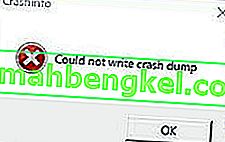
ישנן מספר דרכים לעקיפת הבעיה לתיקון הודעת שגיאה זו החל מבדיקת מנהלי ההתקן הגרפיים במחשב ועד שינוי הגדרות המשחק. נעבור על כל אחד מהם החל מהקל ביותר. וודא שיש לך חשבון מנהל לפני שתמשיך בפתרון.
כיצד לתקן את Wolfenstein 2 לא הצליח לכתוב dump dump
- וולפנשטיין 2 לא יכול היה לכתוב AMD dump crash: מצב זה מתייחס לתרחיש שבו כרטיס המסך שלך הוא של AMD והמשחק קורס בכל פעם שאתה מפעיל אותו.
- Wolfenstein 2 לא יכול היה לכתוב NVIDIA dump dump: בדומה להודעת השגיאה, מצב זה מתרחש כאשר כרטיס המסך המותקן ב- NVIDIA ומסרב להפעלה ומתרסק.
פתרון 1: עדכן את המשחק ואת הלקוח
לפני שנמשיך לפתרונות מייגעים וארוכים יותר, ראשית עליכם לוודא שהמשחק ולקוח המשחק מעודכן לבנייה האחרונה. מדי פעם מפתחי וולפנשטיין משחררים טלאים לתיקון באגים או להציג תכונות חדשות במשחק.

אם יש לך לקוח Steam, עליך לוודא שהמשחק מעודכן משם או אם אתה משתמש בלקוח משחק עצמאי, נווט אל אתר האינטרנט של וולפנשטיין והורד את התיקון האחרון.
פתרון 2: שינוי הגדרות התאימות
לכל יישום מחשב יש הגדרות תאימות שקובעות את ביצוע היישום ומהן הגדרות התאימות שישלטו על הפעלת היישום העיקרית. אנו יכולים לנסות לשנות כמה הגדרות תאימות של המשחק בתיקיית Steam ולראות אם זה פותר את הבעיה. אתה תמיד יכול לבטל את השינויים אם זה לא עובד.
- נווט לספריית ההתקנות של Steam . משם אתר את ההפעלה של המשחק. נתיב הקובץ עשוי להיות שונה בהתאם לסוג היישום של 32 או 64 סיביות.
לדוגמה, נתיב הקובץ יכול להיות:
D: \ Steam \ steamapps \ common \ wolfenstein 2 \ game \ bin \ win64
- ברגע שבתיקיה, לחץ לחיצה ימנית על הפעלת המשחק ובחר מאפיינים .
- לאחר נכס נכסים, נווט לכרטיסיית התאימות ולחץ על שנה הגדרות DPI גבוהות . סמן את האפשרות עקוף התנהגות קנה מידה גבוהה של DPI. בחר יישום מהתפריט הנפתח.
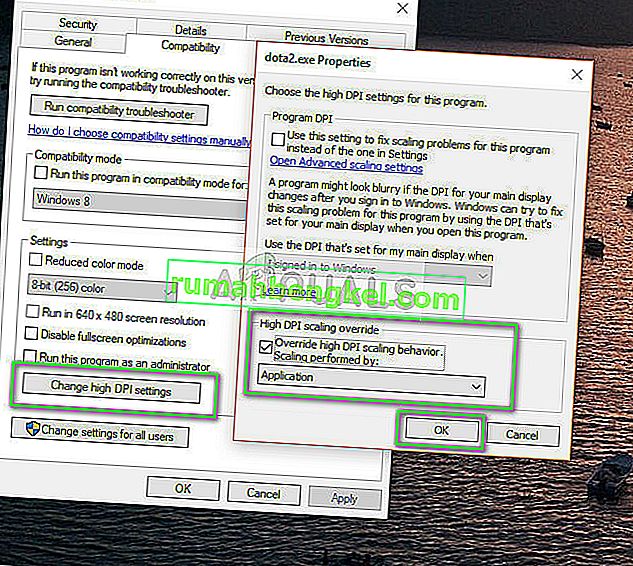
- לחץ על אישור כדי לשמור שינויים ולצאת. הפעל מחדש את המחשב ונסה להפעיל את המשחק שוב.
אתה יכול לעשות את אותו הדבר עם לקוח Steam או עם הגרסה העצמאית של המשחק.
פתרון 3: השבתת מחשוב Async
דבר נוסף שיש לנסות אם הפתרונות הנ"ל אינם פועלים הוא השבתת מחשוב Async במשחק או במחשב שלך. מחשוב סינכרוני משפר את תפוקת הגרפיקה של המשחק במחשב. עם זאת, בכמה מקרים כמו זה, זה גורם לבעיות ומכריח את המשחק לא לצאת לדרך.
אתה יכול להשבית את התכונה מכרטיס המסך שלך, או אם אתה מסוגל להיכנס למשחק, אתה יכול להשבית אותה משם. לאחר השבתה, הפעל מחדש את המחשב ונסה להפעיל את Wolfenstein 2.
פתרון 4: מחיקת קובץ ה- 'config'
לכל משחק יש קובץ תצורה שנשמר באופן מקומי במחשב שלך. הגדרות המשחק נשמרות בקובץ תצורה זה כך שבכל פעם שאתה מפעיל את המשחק, היישום מביא את ההגדרות מכאן ואז טוען את המודולים שלו.
יתכן שקובץ התצורה פגום ולכן אינך מסוגל אפילו להפעיל את המשחק. אם אנו מוחקים את קובץ התצורה, המשחק יגלה שאף אחד אינו קיים ואז יוצר קובץ חדש עם ערכי ברירת מחדל.
- נווט לספרייה הבאה:
C: \ Users \ Username \ Saved Games \ MachineGames \ Wolfenstein II The New Colossus \ base \ Wolfenstein II The New ColossusConfig.local
- מחק או חתך הדבק את קובץ התצורה למיקום אחר. כעת הפעל מחדש את המחשב לחלוטין ונסה להפעיל את וולפנשטיין.

אם יש לך i7 או i5, אתה יכול גם לנסות להשבית את igpu לפני שתפעיל את המשחק.
פתרון 5: בדיקת מנהלי ההתקן הגרפיים שלך
אם כל השיטות שלעיל לא מסתדרות, אתה יכול לנסות לוודא שמנהלי ההתקן הגרפיים שלך יעודכנו לגירסה העדכנית ביותר. זו יכולה להיות הסיבה העיקרית לכך שהמשחק שלך קורס, כי אין לו גישה למנהלי ההתקן הגרפיים העדכניים והמעודכנים. נשתמש בכלי השירות DDU כדי לסלק את השאריות לחלוטין מהמחשב שלך.
- הורד והתקן את DDU (הסרת התקנת מנהל התקן תצוגה) מהאתר הרשמי שלה.
- לאחר התקנת תוכנית ההתקנה של מנהל ההתקנים (DDU) , הפעל את המחשב במצב בטוח . אתה יכול לבדוק את המאמר שלנו כיצד לאתחל את המחשב למצב בטוח.
- לאחר השקת ה- DDU, בחר באפשרות הראשונה " נקה והפעל מחדש ". היישום יסיר את מנהלי ההתקנים המותקנים באופן אוטומטי ויפעל מחדש את המחשב בהתאם.
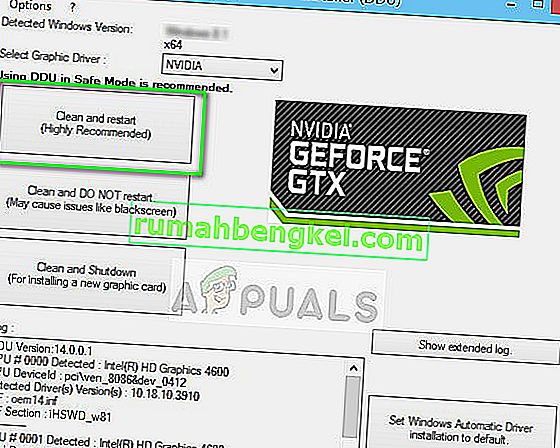
- כעת לאחר הסרת ההתקנה, אתחל את המחשב כרגיל ללא מצב בטוח. לחץ על Windows + R, הקלד " devmgmt. msc ”בתיבת הדו-שיח ולחץ על Enter. לחץ לחיצה ימנית על כל שטח ריק ובחר " חפש שינויים בחומרה ". מנהלי ההתקנים המוגדרים כברירת מחדל יותקנו. נסה להפעיל את המשחק ובדוק אם זה פותר את הבעיה.
- אם מנהלי ההתקנים המוגדרים כברירת מחדל אינם עובדים עליכם, תוכלו לעדכן אותם לבנייה האחרונה. ישנן שתי דרכים לעבור את זה; או עדכן את מנהלי ההתקן באופן אוטומטי או ידני. אתה יכול לנסות תחילה באופן אוטומטי ואם זה לא עובד, אתה יכול לעבור לשיטה הידנית.
בשיטה הידנית עליכם להוריד את מנהלי ההתקנים מאתר היצרן ולהתקין את מנהלי ההתקנים משם.
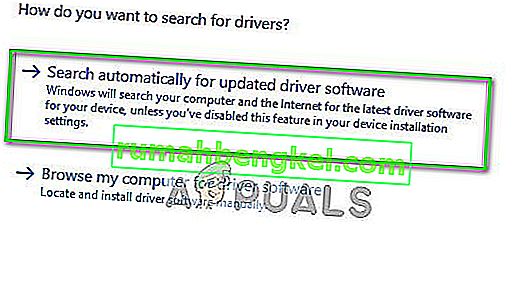
- לאחר התקנת מנהלי ההתקנים, הפעל מחדש את המחשב ובדוק אם הבעיה נפתרה.








